Enterprise Manager Cloud Control 13c を使って Data Guard環境を作成する。
以下のような構成がすでに行われているという前提で進めていく。
- EM Cloud Control 13.5 がすでに構築済み
- プライマリとスタンバイは別筐体
- プライマリデータベースのターゲットはすでにEMに登録済み
- スタンバイ側のホストとOracleホームはEMにターゲット登録済み
- データベースのバージョンは 19c で、シングルインスタンス構成
事前準備
前提としてスタンバイ側のホストとOracleホームがEMにターゲット登録済みと書いたが、具体的にはスタンバイのホストにEM Agentをインストールしたあと、個別にOracleホームのターゲット登録だけ行っている。
実はこの状態だとAgentにはデータベースプラグインがデプロイされておらず、EM上からスタンバイデータベースの作成ができない(以下エラーが発生する)。

そのため、以下の手順でデータベースプラグインを事前にデプロイしておく。
[設定] → [拡張性] → [プラグイン] を表示する。
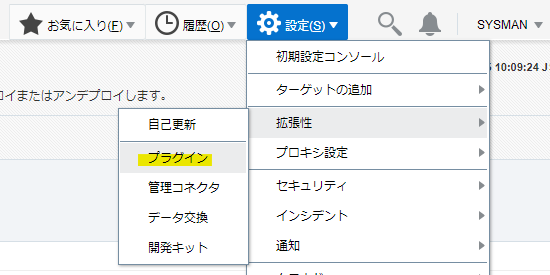
プラグインの一覧から[データベース] → [Oracle Database] を選択し、[デプロイ先] → [管理エージェント]を選択する。
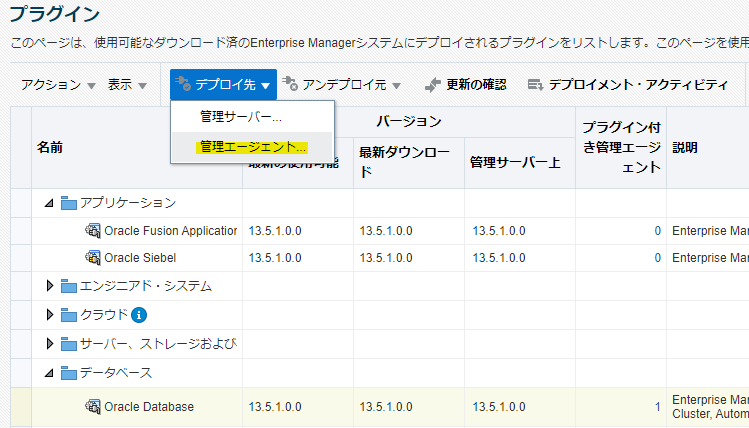
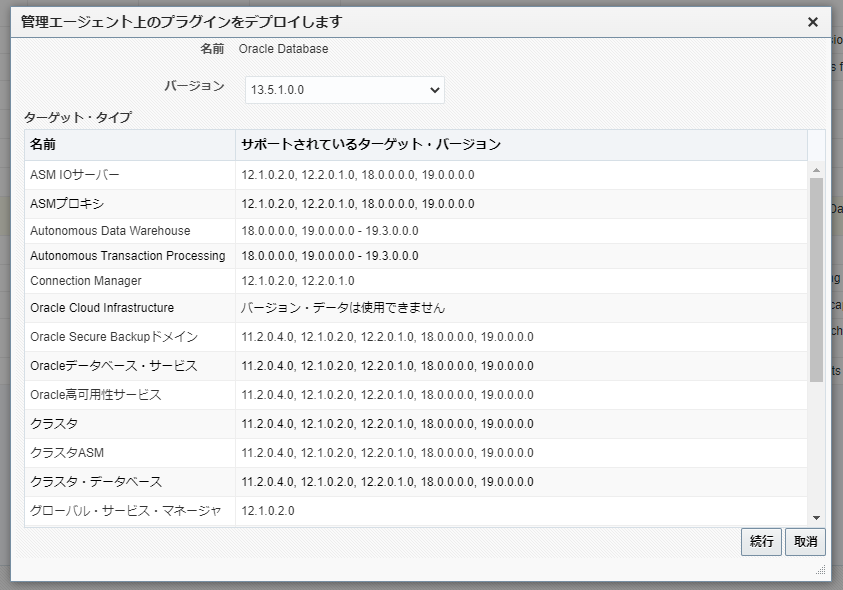
デプロイ先(スタンバイ)のAgentを選択する。
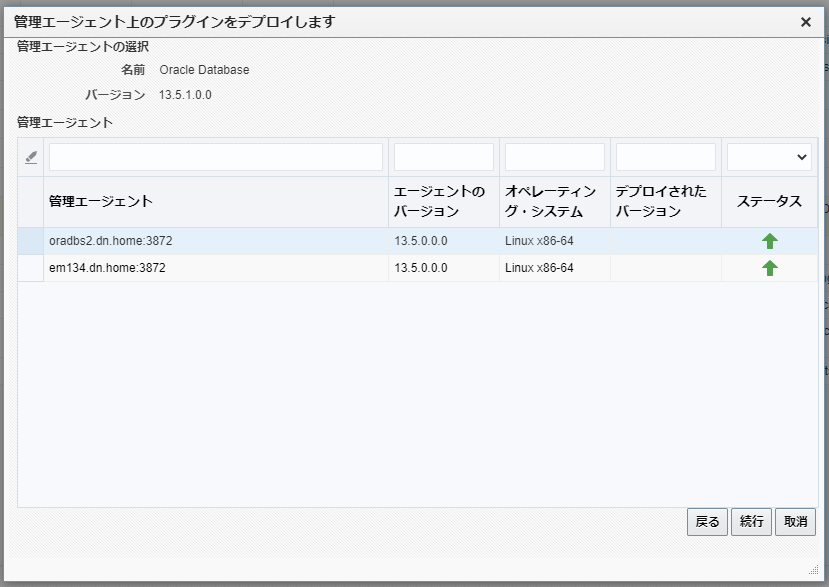
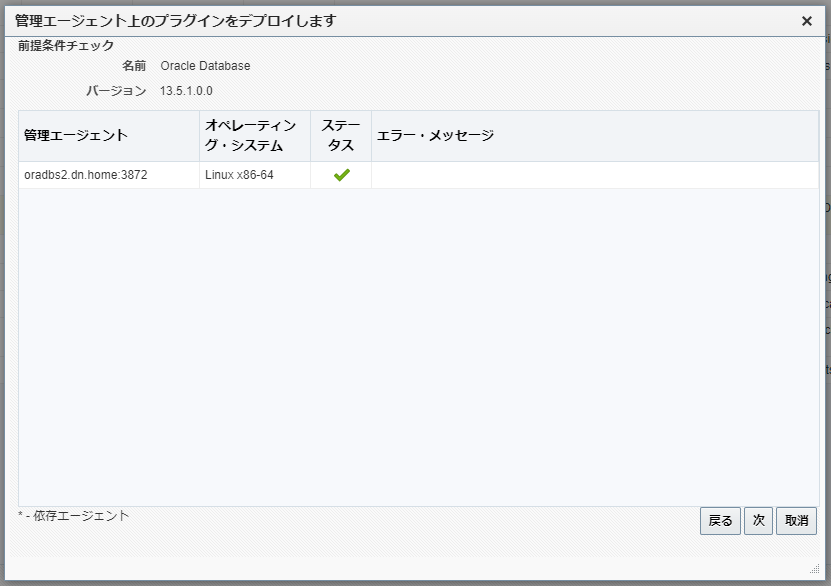
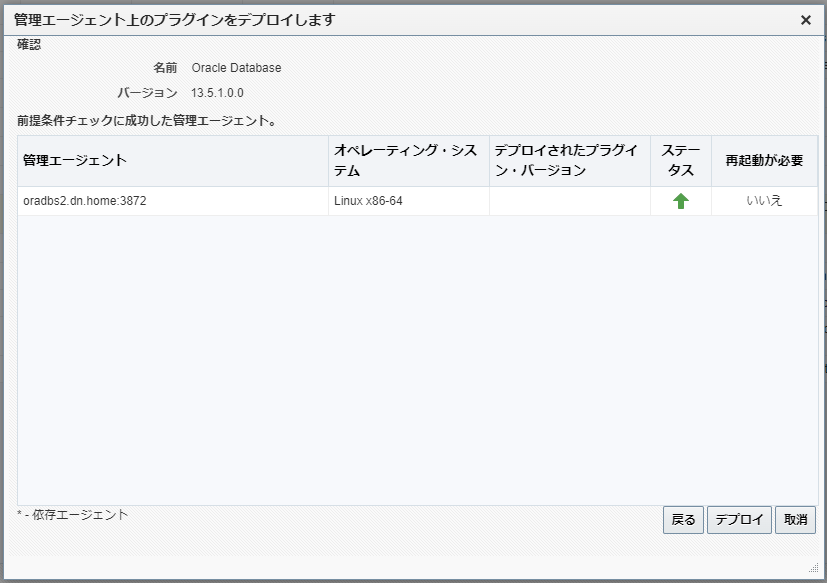
デプロイが開始されると以下の画面になるので、[ステータスの表示]で状況を確認する。
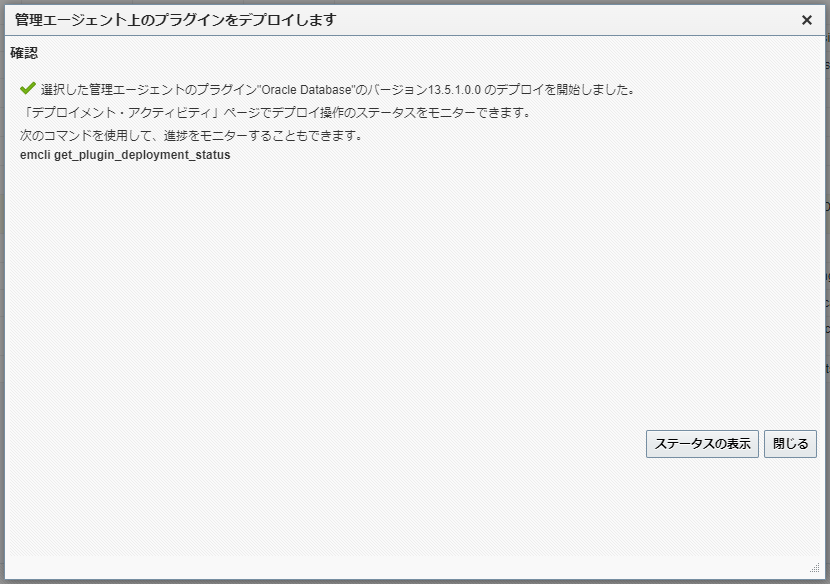
無事に完了すれば以下の画面になる。
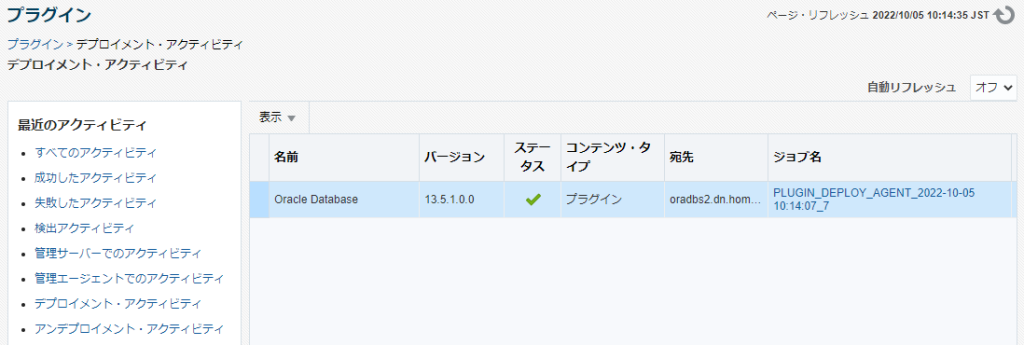
Data Guard を構成する
プライマリデータベースの画面から、[可用性] → [スタンバイ・データベースの追加] を選択。
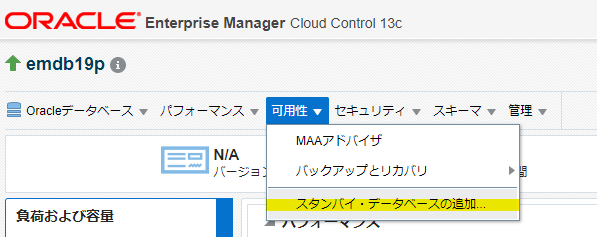
[新規のフィジカル・スタンバイ・データベースの作成] を選択。
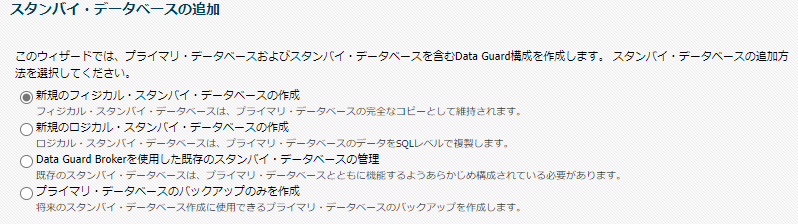
特に理由がなければ[オンライン・バックアップ]を選択すればよい。内部的にはDuplicateによるアクティブデータベース複製が行われるはず。
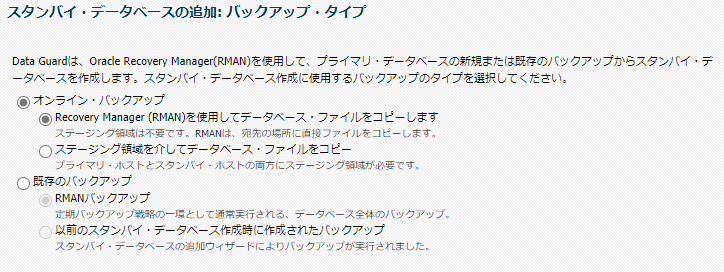
プライマリ側のOracleユーザの資格証明を設定し、スタンバイREDOログの設定を行う。
OMFを使うこともできるが、今回はあえて無効にして手動でファイル名を指定した。
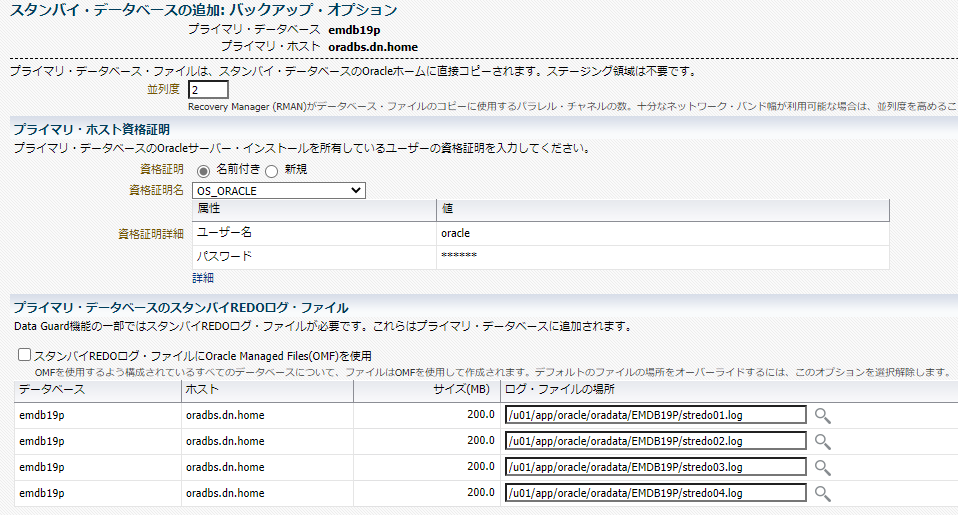
どこにスタンバイを作成するか設定する。ここで選択するホストとOracleホームはEMにターゲット登録されており、データベースプラグインがAgentにデプロイされている必要がある。
インスタンス名を指定し、プライマリと同様にOracleユーザの資格証明を設定する。
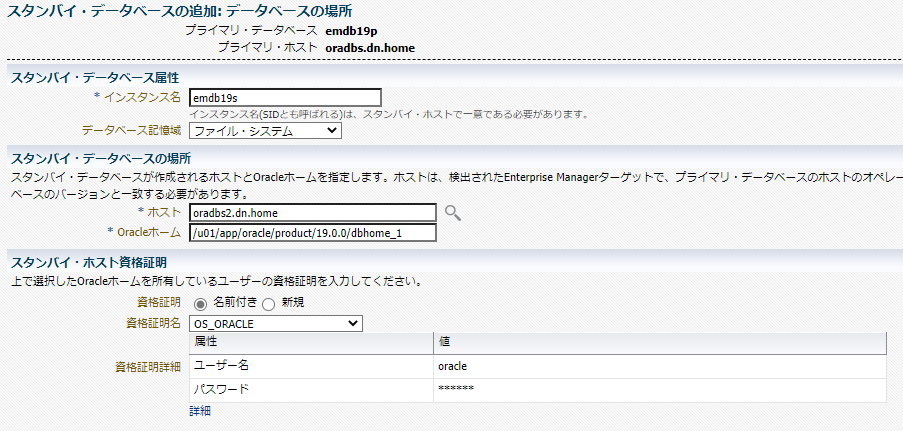
データファイルなどをプライマリと同じディレクトリ構成にしたい場合は、[ファイル名と場所をプライマリ・データベースと同じ場所に保持]を選択する。

続行しないと次に進めないので、続行する。

スタンバイのデータベース名(DB_UNIQUE_NAME)などを指定する。
EMからスイッチオーバー操作などを行う場合、Data Guard Brokerの使用は基本的に選択しておく必要がある。
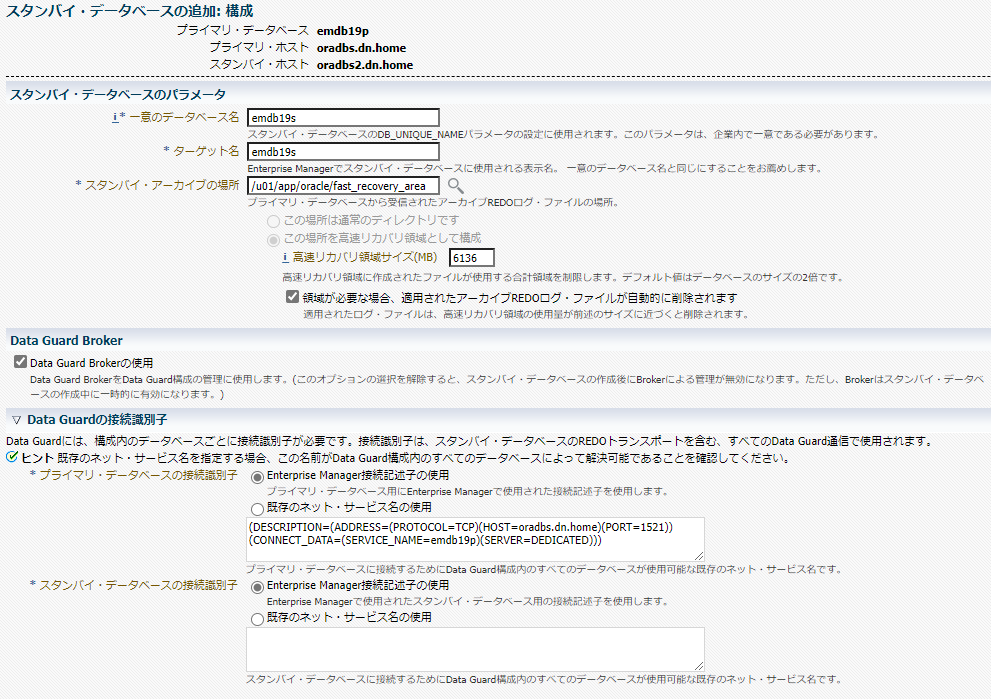
続行しないと次に進めないので、続行する。

最終確認画面。特段問題がなければそのまま続行する。
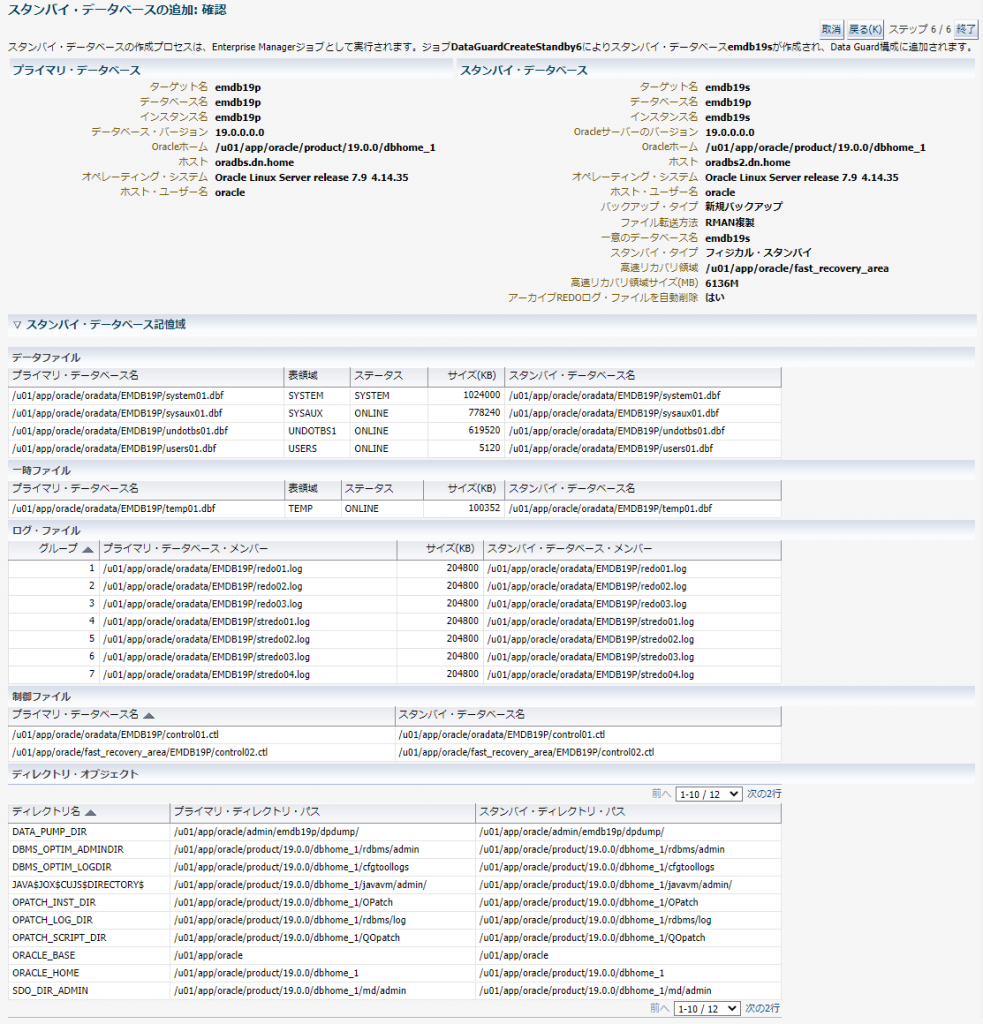
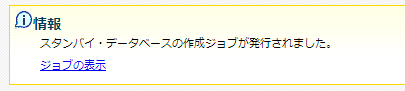
ジョブの進捗状況を確認し、ステータスが成功となれば完了。
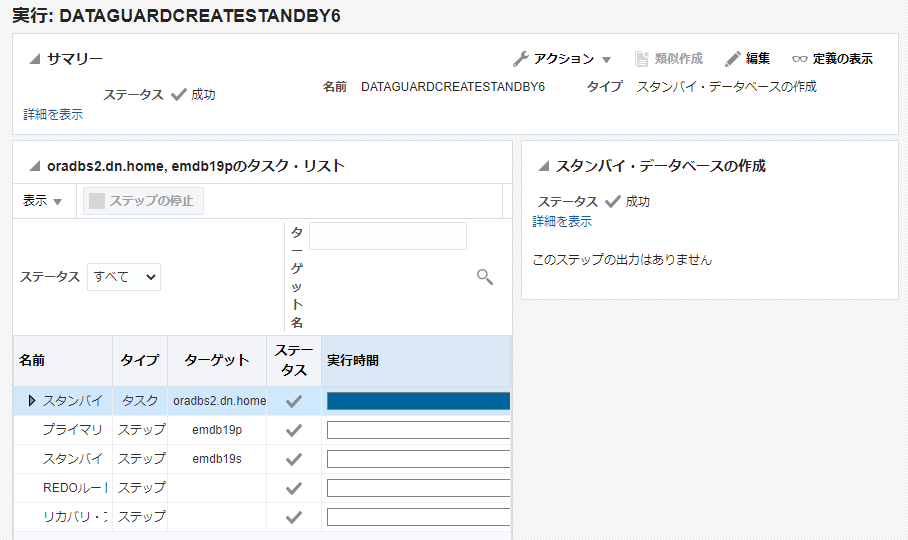
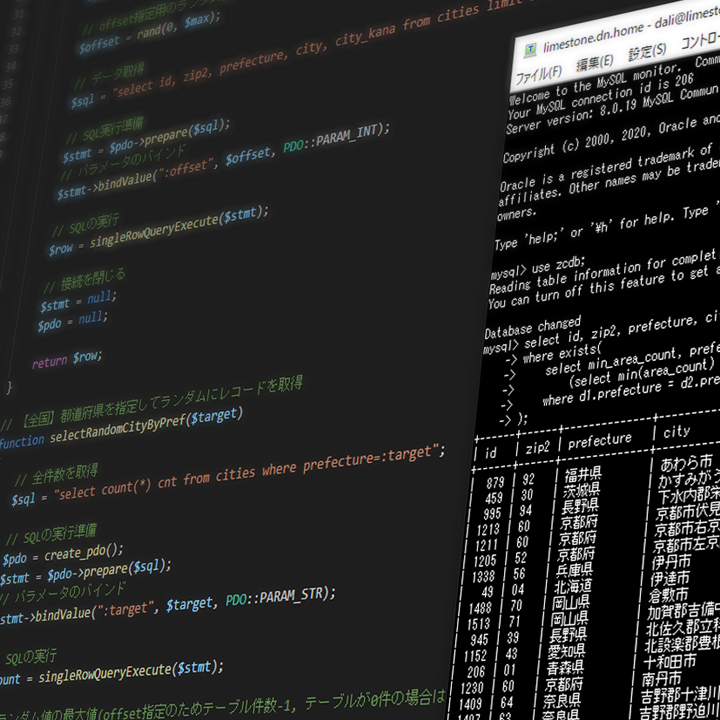

コメント